iCloud+ offre une gamme de nouvelles fonctionnalités et d'améliorations par rapport au service iCloud standard, qui inclut des fonctionnalités telles que des protections supplémentaires de confidentialité et de sécurité, ainsi qu'un espace de stockage supplémentaire pour les photos, vidéos et fichiers. Dans cet article, nous présenterons un aperçu d'iCloud+, explorant ce que propose le service, ainsi que comment s'y inscrire et l'utiliser le plus efficacement possible. Vérifier Meilleures façons de gérer le stockage iCloud et de libérer de la capacité supplémentaire.
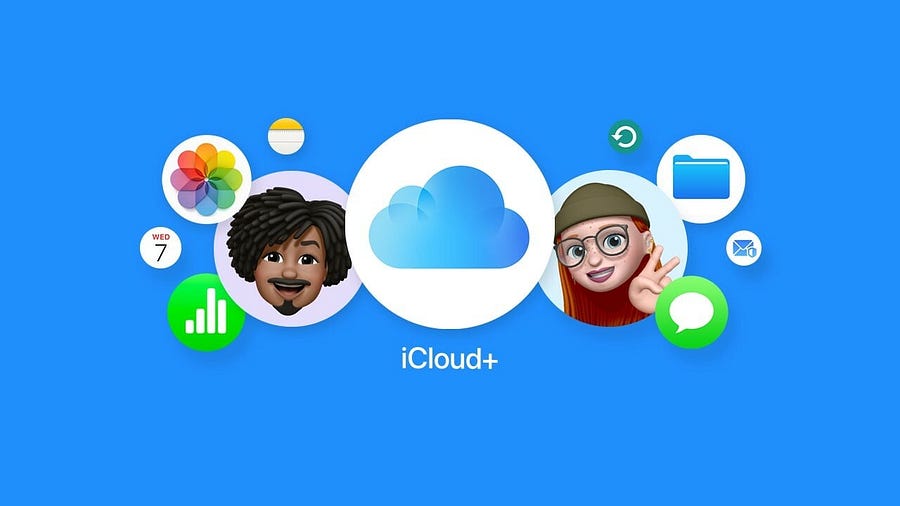
Qu’est-ce qu’iCloud+ ?
Contrairement au forfait gratuit d'iCloud, qui offre 5 Go de stockage pour les photos, vidéos, iMessages et bien plus encore, iCloud+ est un abonnement mensuel payant doté d'un espace de stockage supplémentaire et de fonctionnalités premium.
Il existe également plusieurs niveaux d'iCloud+ qui fournissent différentes quantités d'espace de stockage cloud supplémentaire.
Principales fonctionnalités d'iCloud+
iCloud+ possède six fonctionnalités clés qui le distinguent du forfait iCloud gratuit et qui rendent le service intéressant à payer, en fonction de vos besoins.
1. Plus de stockage iCloud
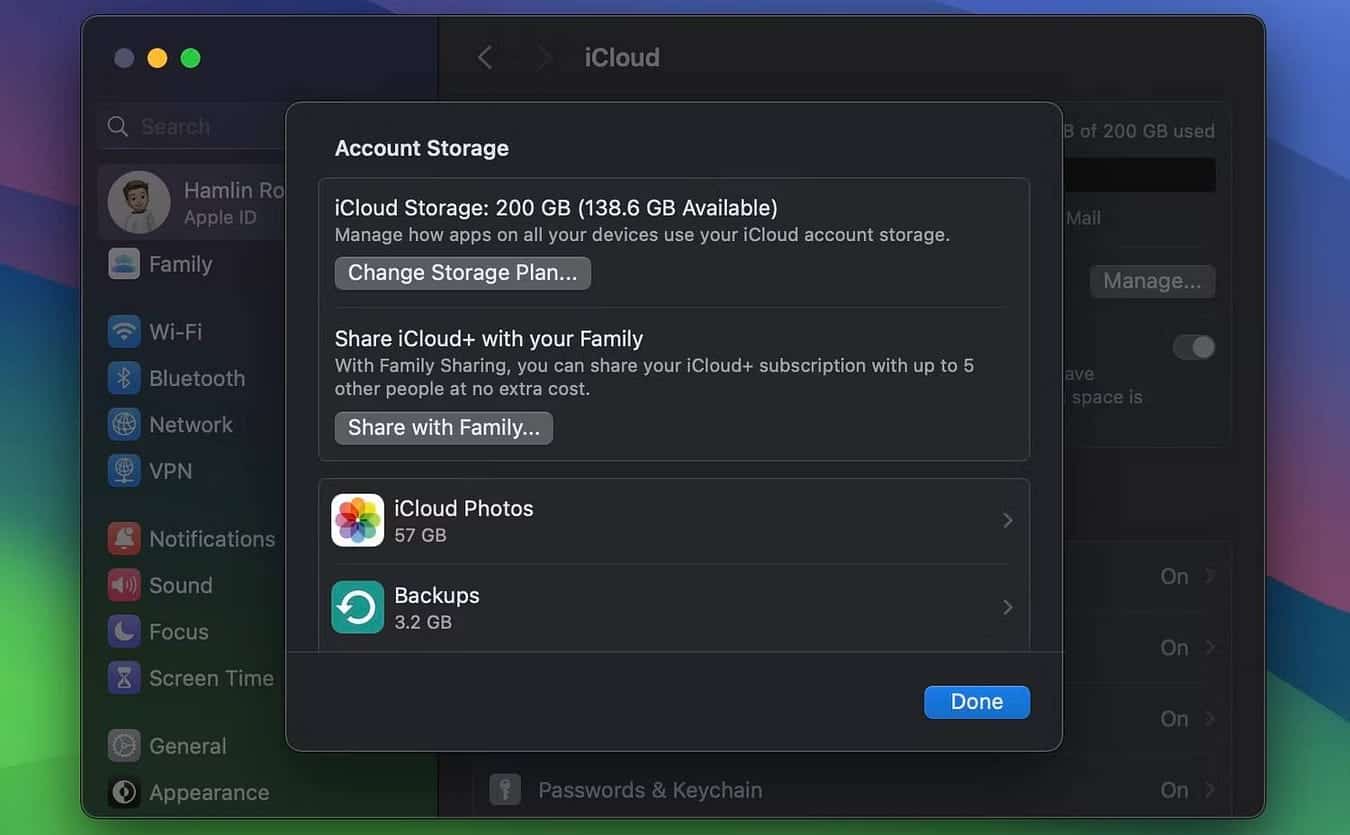
Avec un forfait iCloud+ payant, vous obtenez automatiquement plus de stockage iCloud pour vos photos, fichiers, iMessages, sauvegardes d'appareils et bien plus encore. Les forfaits iCloud+ commencent avec 50 Go de stockage, tandis que le forfait le plus cher vous offre 12 To d'espace.
Lorsque vous payez pour un forfait iCloud+, vous pouvez partager votre abonnement avec jusqu'à cinq autres personnes en utilisant «Partage Familial« . Ensuite, tout le monde partage l'espace de stockage total disponible sur votre forfait (mais les données de chacun restent séparées et liées à leurs comptes iCloud individuels).
2. Masquer l'adresse à l'aide d'iCloud
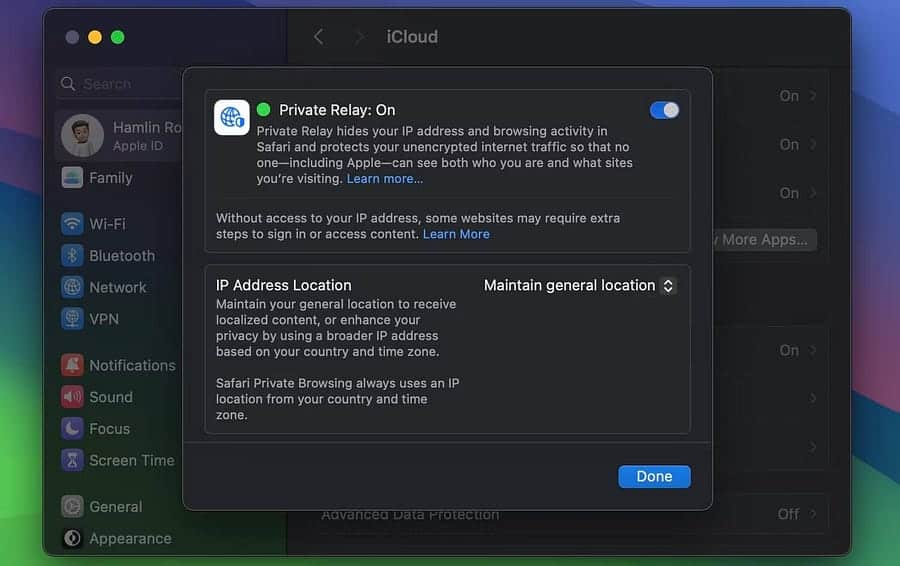
La fonctionnalité Masquer l'adresse avec iCloud vise à rendre la navigation Web plus sécurisée que les fonctionnalités de confidentialité standard de Safari. Bien que Masking ne soit pas aussi supérieur à un VPN, ses intentions sont similaires.
Masquer l'adresse avec iCloud masque votre activité de navigation sur le Web aux trackers en ligne en la faisant passer par deux étapes distinctes. De cette façon, ni le site Web que vous visitez ni votre FAI ne peuvent créer un profil de navigation basé sur votre activité.
Apple affirme qu'il ne peut pas non plus voir d'informations sur votre historique de navigation. Gardez à l'esprit que Masquer l'adresse avec iCloud ne fonctionne qu'avec Safari. Si vous utilisez un autre navigateur Web comme Chrome, cette fonctionnalité ne fonctionnera pas. Vérifier Masquer l'adresse avec iCloud est-il un VPN et son utilisation est-elle sûre ?
3. Cacher mon email
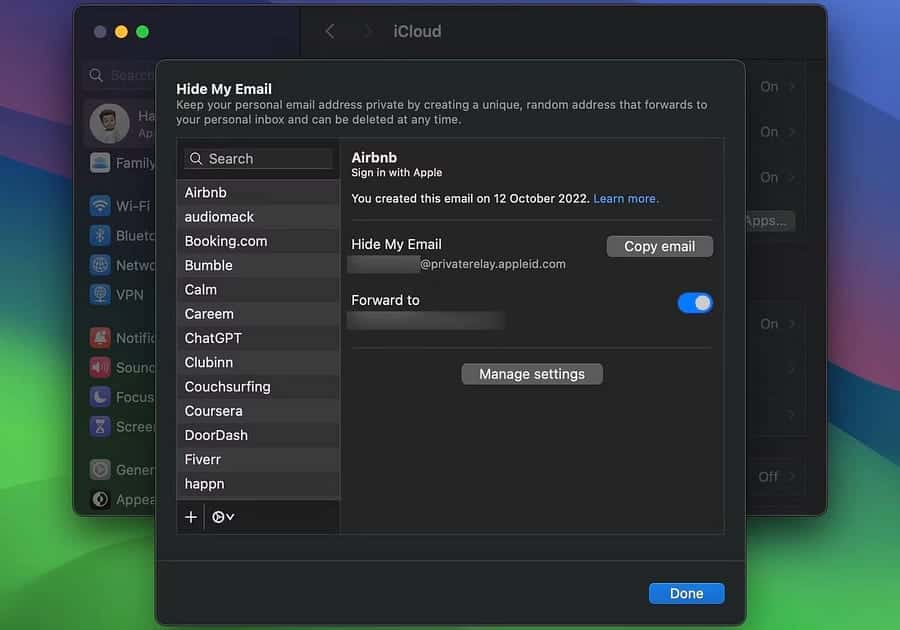
Masquer mon e-mail est une autre fonctionnalité de confidentialité qui s'avère utile que vous utilisiez Safari ou un autre navigateur. Vous pouvez utiliser Masquer mon e-mail pour créer des adresses e-mail iCloud aléatoires pour les achats en ligne, les inscriptions à la newsletter, etc. Tous les e-mails envoyés à cette adresse sont transférés vers votre boîte de réception iCloud principale.
Vous pouvez empêcher les trackers de suivre votre historique d’achats en ligne d’un magasin à un autre en utilisant des adresses e-mail uniques pour chaque magasin. Hide My Email vous aide également à éviter une boîte de réception pleine de spam et de messages promotionnels en facilitant la désactivation (et la suppression) des adresses e-mail générées aléatoirement lorsque vous en avez terminé avec elles. Vérifier Besoin d'une adresse email temporaire? Essayez ces excellents services.
4. Domaine de messagerie personnalisé
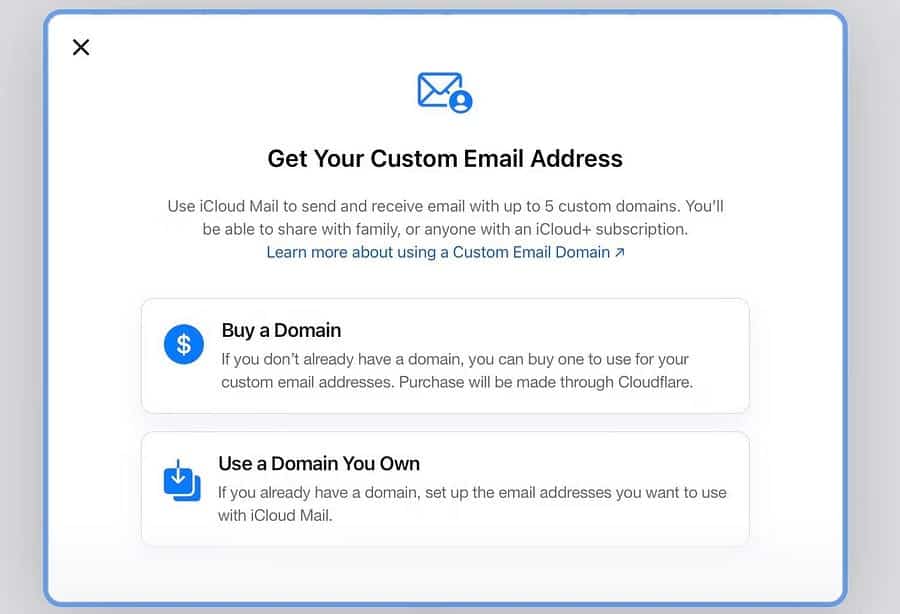
Avec iCloud+, vous pouvez configurer votre messagerie iCloud pour utiliser le nom de domaine personnalisé que vous avez acheté. Vous pouvez également configurer jusqu'à trois adresses e-mail personnalisées par domaine.
Ensuite, vous pouvez utiliser l'adresse e-mail avec un nom de domaine personnalisé dans la messagerie, la messagerie, FaceTime, etc. Vous pouvez partager votre domaine personnalisé avec les membres de votre groupe de partage familial. Sur iOS 16 et versions ultérieures, vous pouvez également le partager avec jusqu'à cinq personnes qui ne font pas partie de votre groupe de partage familial.
5. Vidéo sécurisée HomeKit
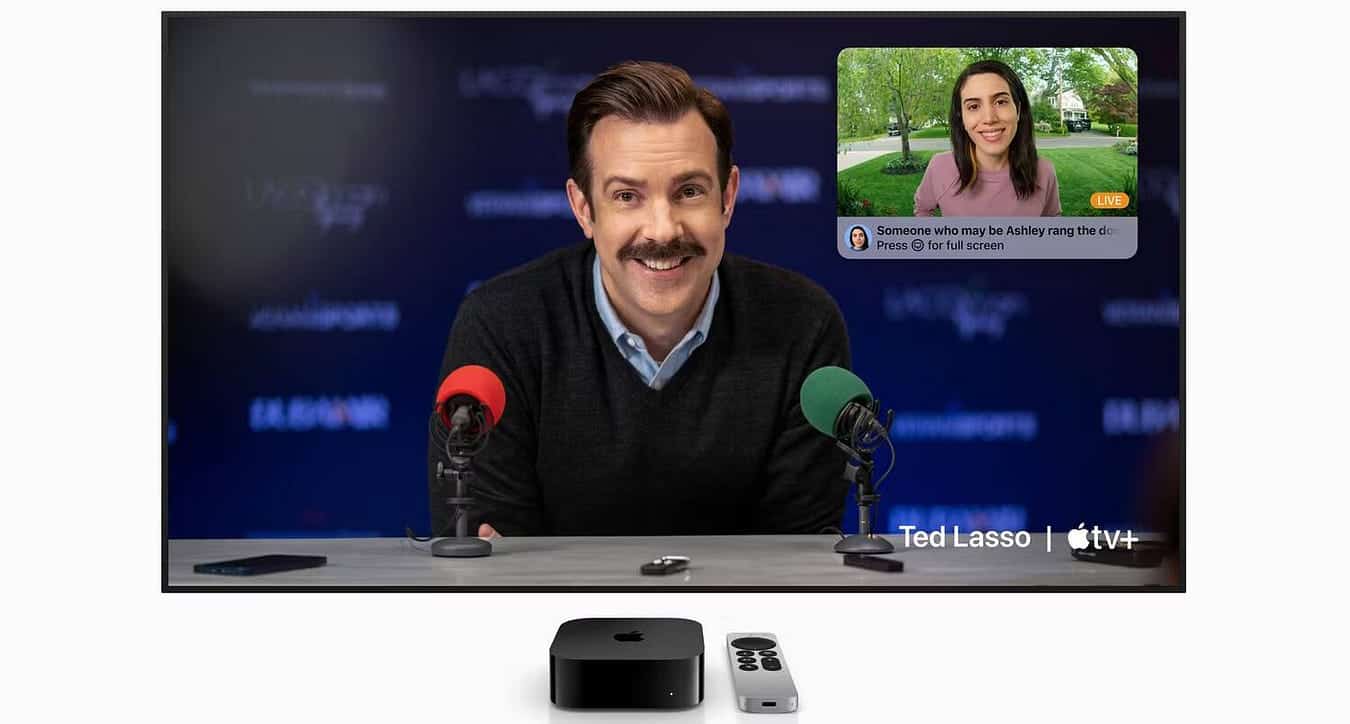
Si vous utilisez des caméras compatibles HomeKit, vous pouvez envisager d'utiliser HomeKit Secure Video. Cette fonctionnalité ajoute des paramètres supplémentaires à vos caméras HomeKit tout en visant également à améliorer leur sécurité.
HomeKit Secure Video utilise un cryptage de bout en bout pour diffuser des vidéos en direct, contournant le logiciel de caméra propriétaire pour afficher les flux vidéo directement dans l'application Home. Si vous souhaitez que la caméra se concentre uniquement sur une zone spécifique, vous pouvez configurer une zone d'activité pour exclure d'autres zones.
Avec iCloud+, vous pouvez également activer la reconnaissance faciale pour les caméras prenant en charge HomeKit Secure Video afin de vous permettre de savoir qui est sur la caméra, si vous reconnaissez son visage dans votre photothèque. Comme d'autres fonctionnalités du service, il fonctionne localement en utilisant votre HomePod ou Apple TV comme hub domestique au lieu d'envoyer vos données à un serveur distant.
Il existe certaines limitations à HomeKit Secure Video en fonction du forfait iCloud+ que vous choisissez. Le forfait le moins cher, doté de 50 Go de stockage, ne prend en charge qu’une seule caméra. Le plan de 200 Go prend en charge jusqu'à cinq caméras. Pour ajouter un nombre illimité de caméras à HomeKit Secure Video, vous devrez payer pour le forfait 2 To (ou supérieur).
6. Partage familial pour le stockage, masquage des fonctionnalités de messagerie, etc.
Tous les forfaits iCloud+ prennent en charge le partage familial, afin que les autres membres de la famille puissent partager de l'espace de stockage, utiliser les fonctionnalités de confidentialité et créer des adresses e-mail aléatoires. Vous pouvez partager le forfait avec jusqu'à cinq autres personnes pour un total de six utilisateurs. Vérifier Comment utiliser le partage familial pour surveiller l'iPhone de votre enfant.
Comment passer à iCloud+
Apple facilite la mise à niveau vers iCloud+ dans l'application Paramètres sur votre iPhone, iPad ou Mac. Suivez les étapes suivantes :
- Ouvrez Paramètres et appuyez sur le nom de votre identifiant Apple en haut. Sur votre Mac, cliquez sur le logo Apple dans la barre de menu et choisissez Paramètres du système. Cliquez ensuite sur le nom de votre identifiant Apple.
- Puis sélectionnez iCloud Et sélectionnez Gestion du stockage du compte. Sur macOS, cliquez sur Gérer à côté de Stockage du compte.
- Ensuite, choisissez Modifier le forfait de stockage. Vous verrez une liste des options de mise à niveau disponibles.
- Sélectionnez le forfait que vous souhaitez acheter, puis appuyez sur Mettre à niveau vers iCloud+. Votre appareil vous demandera d'utiliser Face ID ou Touch ID pour confirmer votre achat.
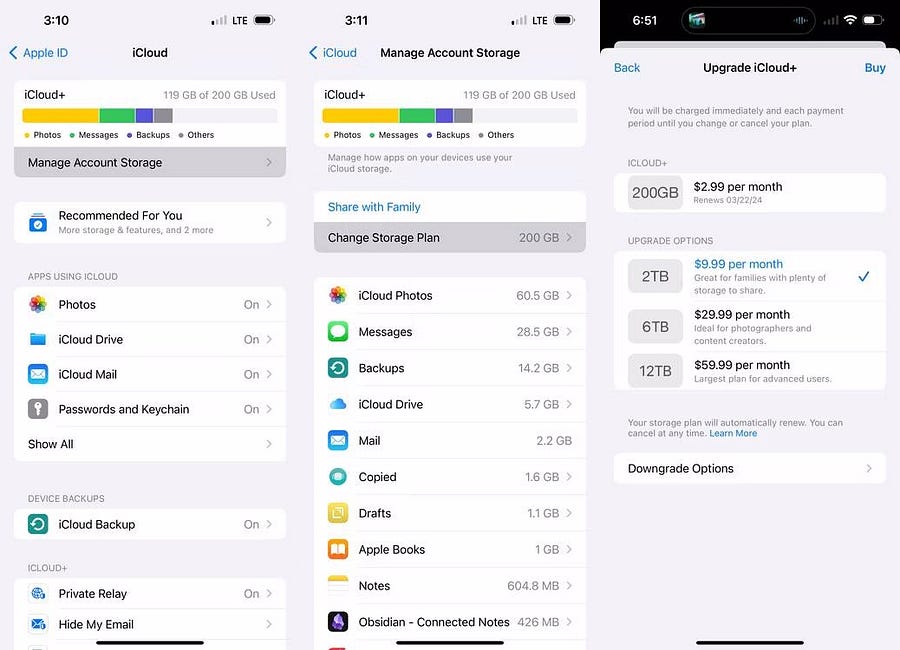
Astuce: iCloud+ est inclus dans tous les plans d'abonnement Apple One. Ainsi, si vous regroupez Apple TV+, Apple Arcade et d’autres services avec Apple One, vous avez déjà accès à ces fonctionnalités iCloud+. Vérifier Les raisons pour lesquelles chaque utilisateur d'iPhone doit acheter une Apple Watch.
Comparaison entre iCloud, iCloud Drive et iCloud+
Il existe quelques différences clés entre les trois services iCloud d'Apple :
- Chaque identifiant Apple est livré avec un compte iCloud gratuit, qui synchronise vos e-mails, fichiers, rappels et bien plus encore et vous offre 5 Go de stockage iCloud.
- iCloud Drive est le service de stockage cloud standard d'Apple que vous pouvez utiliser pour stocker et synchroniser des fichiers et des données d'applications entre vos appareils.
- iCloud+ est un module complémentaire premium qui débloque davantage de fonctionnalités de confidentialité et de sécurité HomeKit que nous avons abordées ci-dessus.
Si vous utilisez le stockage dans le cloud ou si vous souhaitez des fonctionnalités de géo-masquage, Masquer mon e-mail ou HomeKit Secure Video, iCloud+ pourrait valoir la mise à niveau. Et si vous faites partie d'un groupe de partage familial avec d'autres utilisateurs, les avantages d'iCloud+ peuvent rendre la vie numérique de chacun un peu plus facile. Vous pouvez maintenant visualiser Meilleures alternatives iCloud Drive pour iPhone ou iPad.







